새로운 Google Bard AI 챗봇을 사용하는 방법
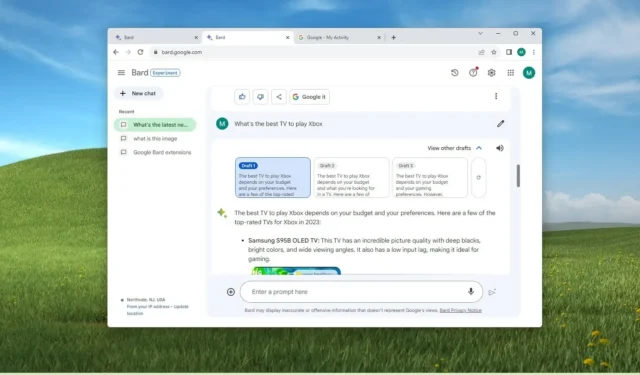
업데이트 날짜: 2023년 9월 6일: Google의 챗봇인 Bard는 대부분의 지역에서 사용할 수 있으며, 이 가이드에서는 사용 방법을 배우는 쉬운 단계를 배웁니다. Google Bard는 자연어를 사용하여 복잡한 질문에 대해 보다 인간적인 대화식 답변을 제공하는 새로운 AI 기술입니다.
챗봇은 Google의 LaMDA(Language Model for Dialogue Application)와 기계 학습을 사용하여 대규모 텍스트 데이터 세트를 분석하고 다른 단어 옆에 오는 단어를 예측합니다. 이는 Bard가 인간이 질문에 대답하는 방식과 유사한 의사 소통 및 응답을 생성하는 기술을 제공합니다. 질문.
기존 검색과 달리 챗봇은 복잡한 질문에 답하고, 사실에 기반한 주제를 요약하거나, 스토리를 만들 수 있습니다. 또한 특정 주제에 대해 추가 질문을 할 수 있도록 맥락을 이해할 수도 있습니다. 또한 알람 설정, 할 일 목록 만들기, 온라인 정보 찾기, 스마트 홈 장치 제어, 음악 재생 등과 같은 다양한 작업을 수행할 수 있습니다.
그러나 Bard는 검색을 대체할 의도가 없습니다. 답을 얻기 위한 도구일 뿐입니다. 웹에서 답변을 검색하고 찾으려면 Google은 검색 엔진을 계속 사용하기를 원합니다. 일반 검색을 계속하려면 ‘Google it’ 버튼도 표시됩니다.
이 가이드에서는 Windows 11 , 10, macOS, Linux, Android 또는 iOS 에서 Google Bard AI 환경을 사용하는 기본 사항을 설명합니다 .
Google의 Bard 챗봇을 사용하는 방법
Google의 새로운 Bard 챗봇을 사용하려면 다음 단계를 따르세요.
-
먼저 Microsoft Edge 또는 Firefox와 같은 브라우저의 Chrome에서 Bard 웹사이트를 열어야 합니다 . Android나 iPhone을 포함한 모바일 장치에서도 Bard와 상호 작용할 수 있습니다.
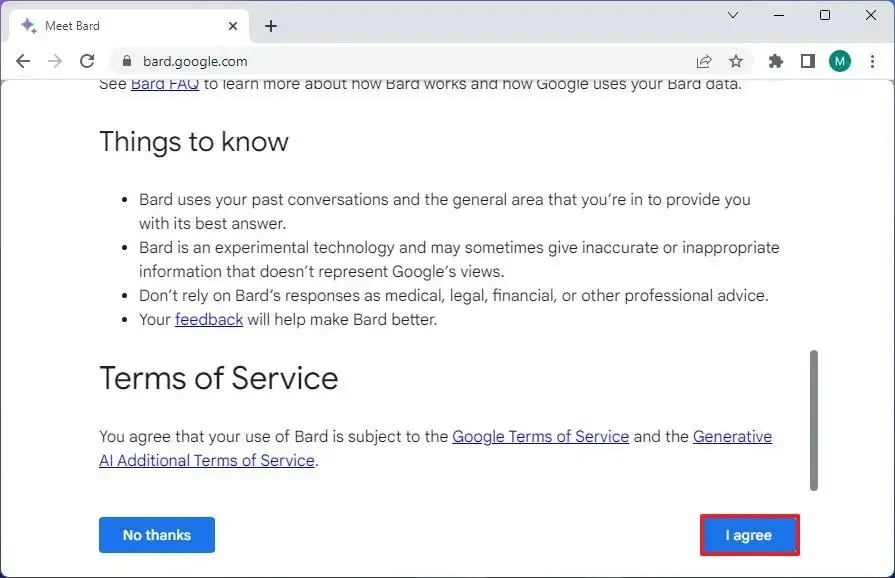
참고 사항: 챗봇에 처음 액세스하는 경우 계속하려면 약관에 동의해야 합니다. -
Google Bard를 열면 이것이 일반적인 검색 경험과 다르다는 것을 금방 알 수 있습니다. (WhatsApp이나 Slack에서 다른 사람과 채팅하는 것과 같습니다.)
-
둘째, “여기에 프롬프트를 입력하세요” 상자 에 일반적으로 다른 사람에게 묻는 질문을 작성 하고 “제출” 버튼을 클릭하세요(또는 Enter 키를 누르세요 ). 챗봇에게 사실상 무엇이든 물어볼 수 있으며 음성을 사용하여 데스크톱에서 쿼리를 제출할 수도 있습니다.
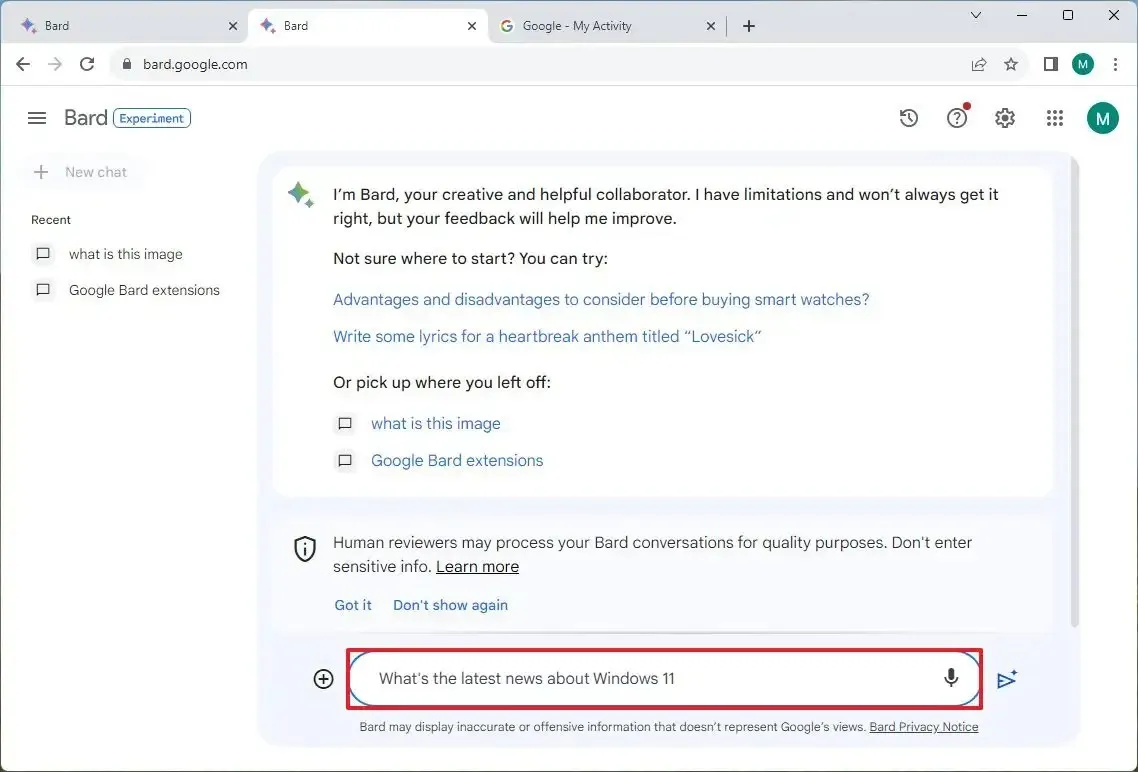
-
질문을 제출할 때 Bing Chat처럼 챗봇이 정보를 처리하거나 답변을 작성하는 것을 볼 수 없습니다. 대신 회전하는 애니메이션이 포함된 Bard(반짝임 두 개) 아이콘이 표시되어 챗봇이 정보를 처리하고 있음을 나타내며 결과가 나타납니다. 또한 Bard와의 상호 작용은 다른 사람에게 문자 메시지를 보내는 것과 같은 대화형 채팅 경험이 아닌 질문 및 답변 형식에 가깝습니다.
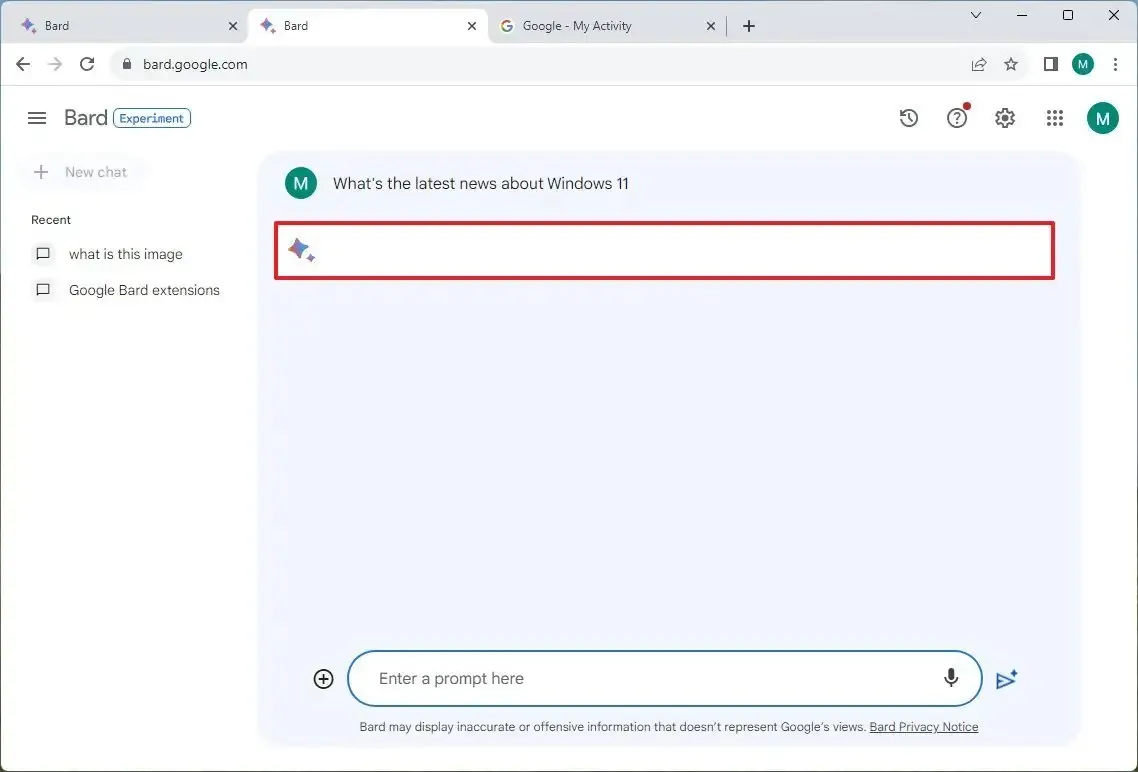
-
Google Bard는 콘텐츠를 인식하므로 AI가 이전 질문을 기억하므로 다시 시작하지 않고도 후속 질문을 할 수 있습니다.
-
질문 오른쪽에 있는 ‘텍스트 수정’ 버튼을 클릭하면 질문을 수정할 수 있습니다. 질문을 수정한 후 ‘업데이트’ 버튼을 눌러 질문을 제출하면 챗봇이 다시 질문에 답변해 드립니다.
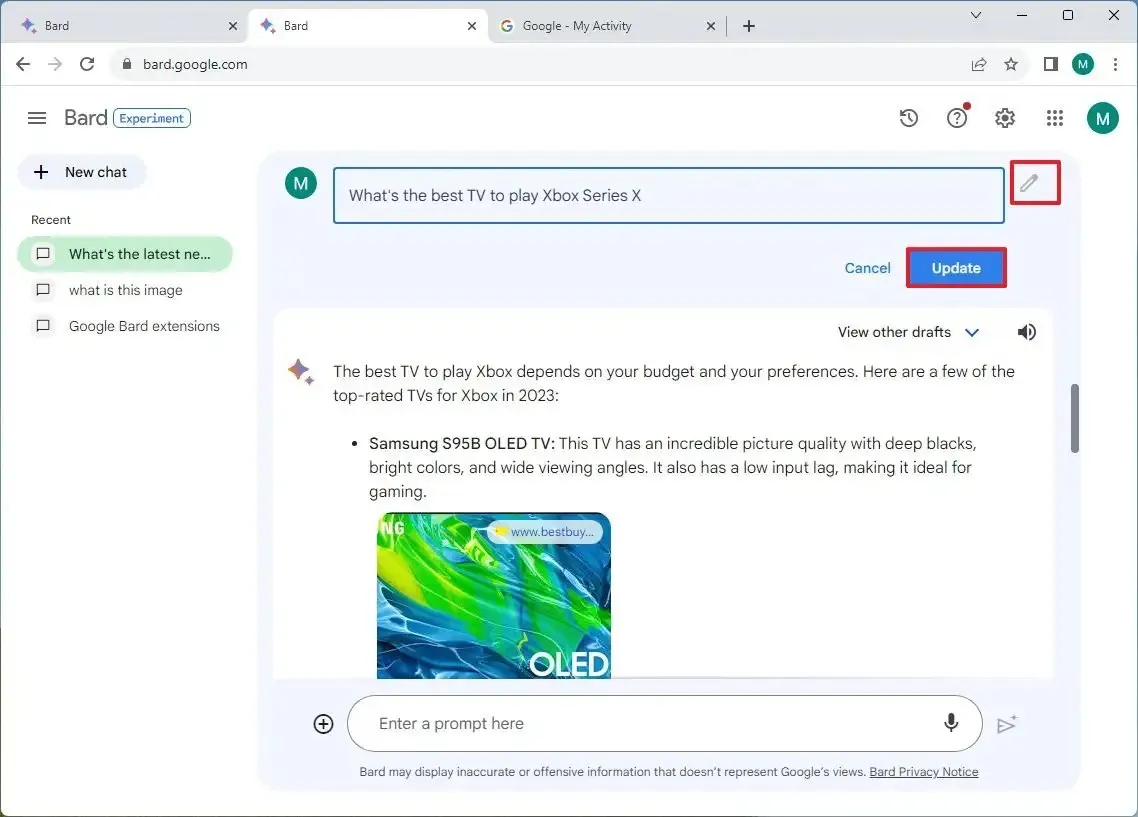
-
답변에서 ‘다른 초안 보기’ 드롭다운을 열어 답변의 대체 버전을 표시하고 빠르게 전환할 수 있습니다. 이 기능은 텍스트 단락을 표시하는 질문을 할 때 유용하며, 초안에서 답변을 선택하여 글머리 기호로 볼 수 있습니다. (이 기능은 답변을 생성하고 응답을 소리내어 읽는 옵션도 제공한다는 점은 주목할 가치가 있습니다.)
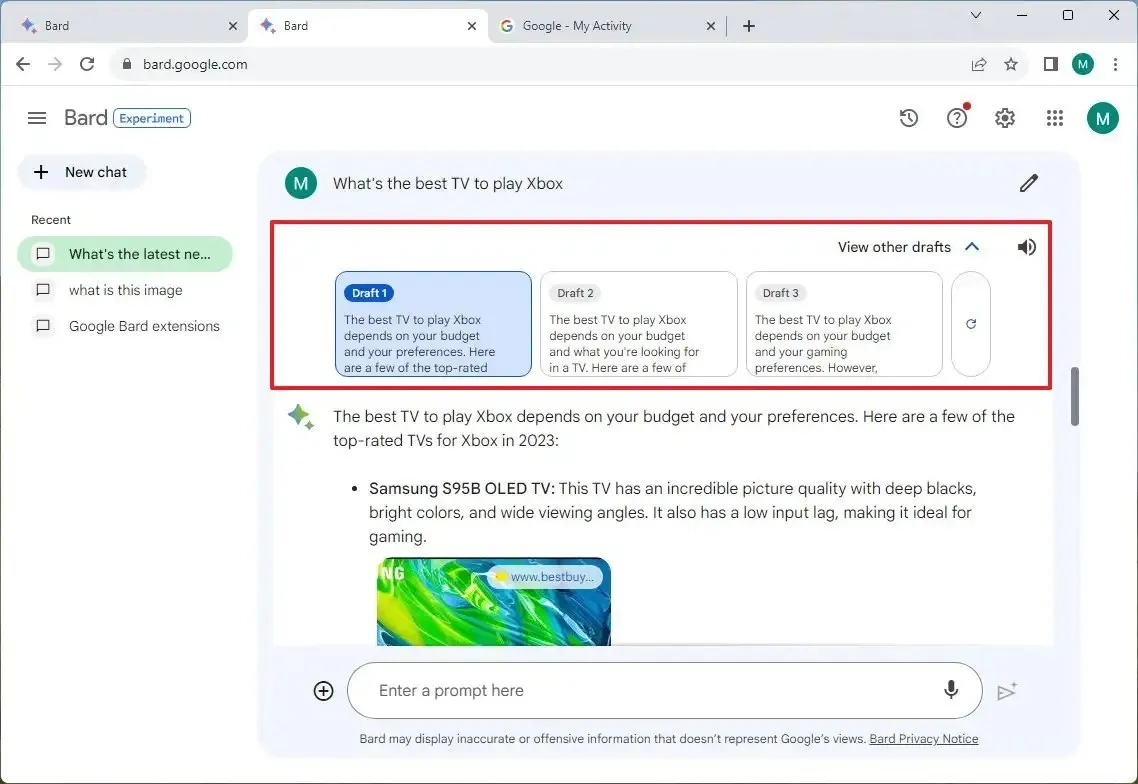
-
답변의 오른쪽 하단에 있는 “더 보기”(점 3개) 버튼을 누르면 답변을 클립보드에 복사할 수 있는 “복사” 옵션이 있는 메뉴 가 열립니다 .
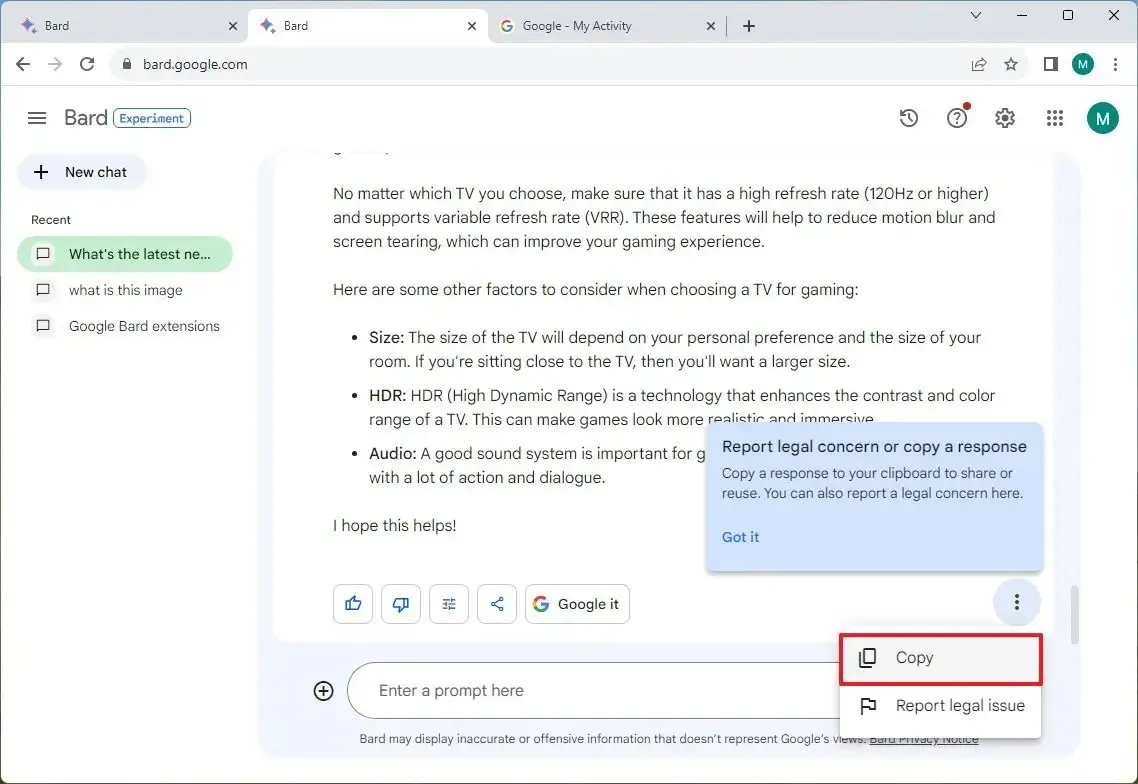
-
응답에는 챗봇 교육에 도움이 되도록 답변을 평가하는 데 사용할 수 있는 엄지손가락 위아래를 포함한 여러 옵션도 있습니다. ” 응답 수정” 버튼을 사용하면 Bard가 텍스트 결과를 더 짧고, 더 길고, 더 간단하고, 더 캐주얼하거나, 더 전문적으로 만들 수 있습니다. 마지막으로 ‘Google it’ 버튼을 누르면 질문이 일반 검색어로 변환되어 Google 결과 페이지에 표시됩니다.
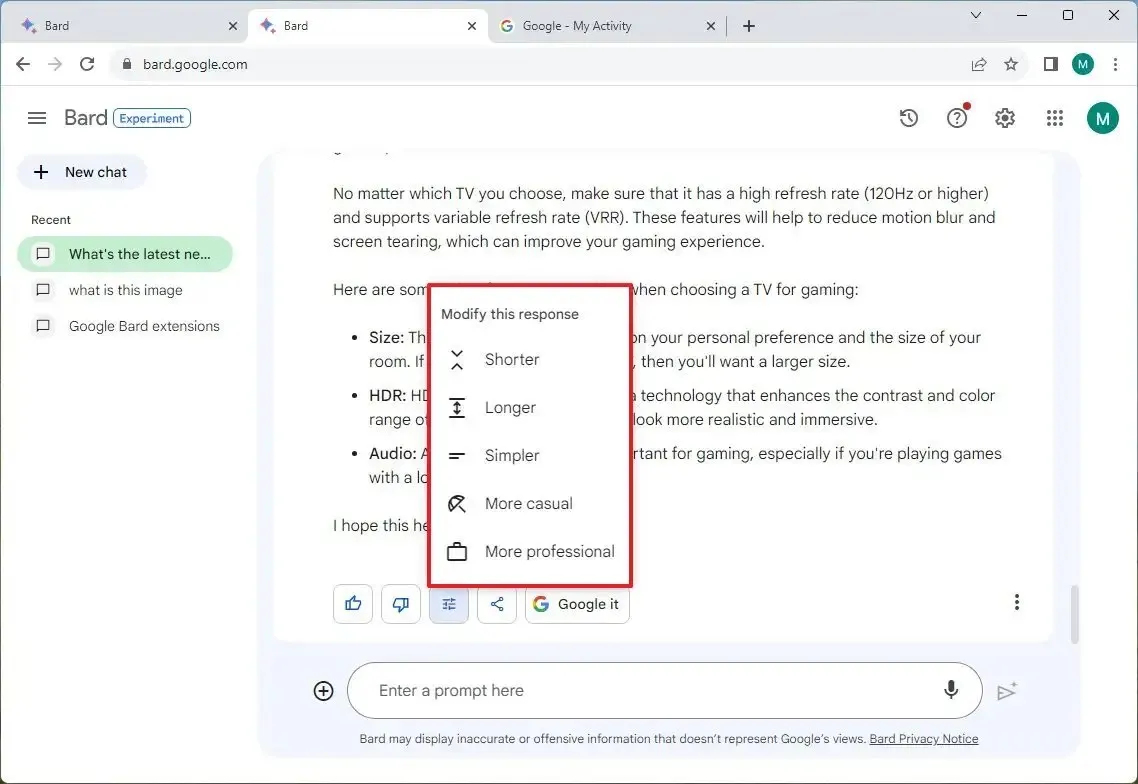
-
(선택사항) ‘파일 업로드’ (+) 버튼을 클릭하고 이미지(JPEG, PNG 또는 WebP)를 선택한 다음 질문을 작성하여 이미지에 대해 질문할 수도 있습니다 .
-
응답을 공유하려면 답변을 Google Docs 문서 또는 Gmail 초안으로 내보내는 옵션이 포함된 “공유 및 내보내기” 버튼을 클릭하세요. “공유” 옵션을 사용하면 공유할 수 있는 공개 링크를 만들 수 있습니다. 누구나.
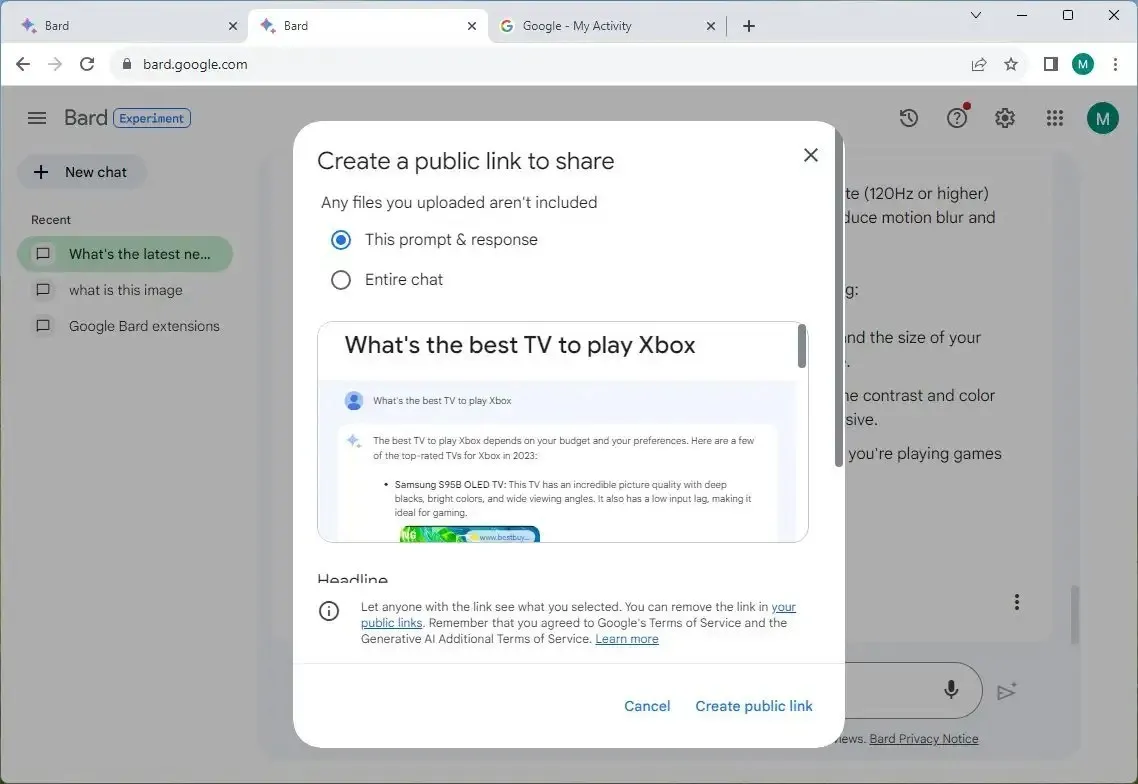
-
이전 세션을 잊어버리고 새 대화를 시작하려면 왼쪽 탐색 창에서 “새 채팅” 버튼을 클릭하세요.
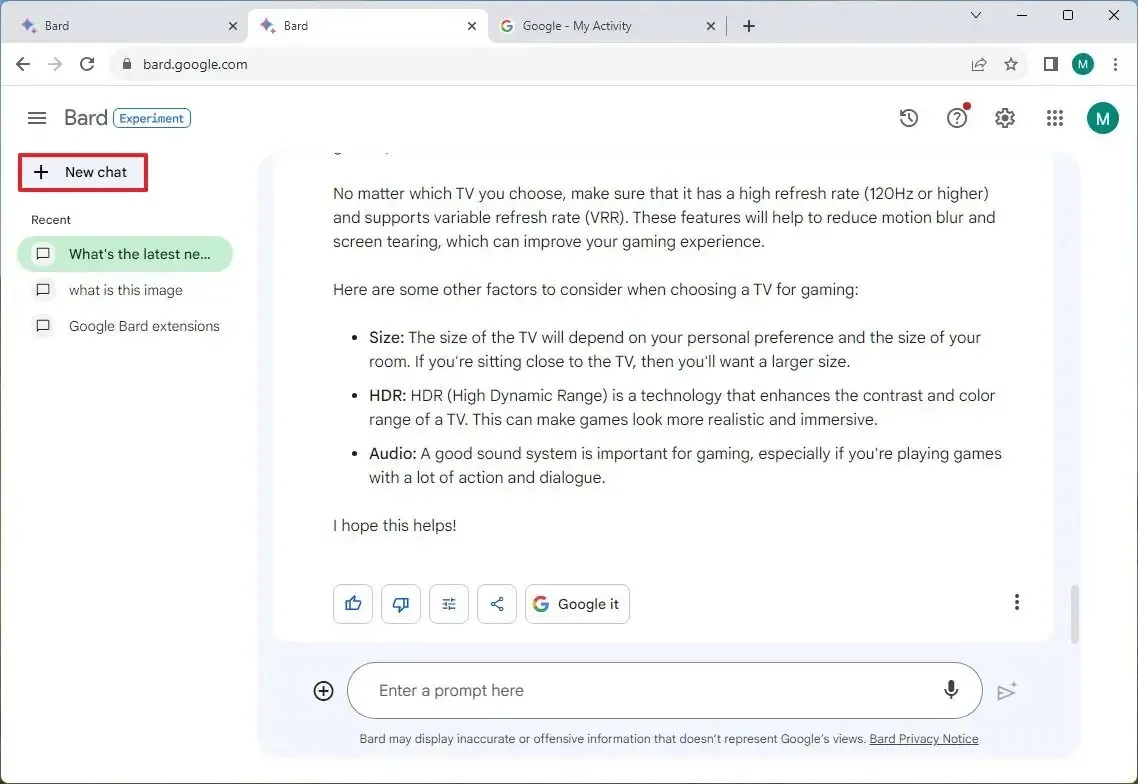
-
Google은 귀하가 묻는 질문의 기록을 보관하지 않지만 질문 의도를 활동으로 저장합니다. Bard를 사용하여 활동을 보거나 삭제하려면 오른쪽 상단에서 “Bard Activity” 옵션을 클릭하세요.
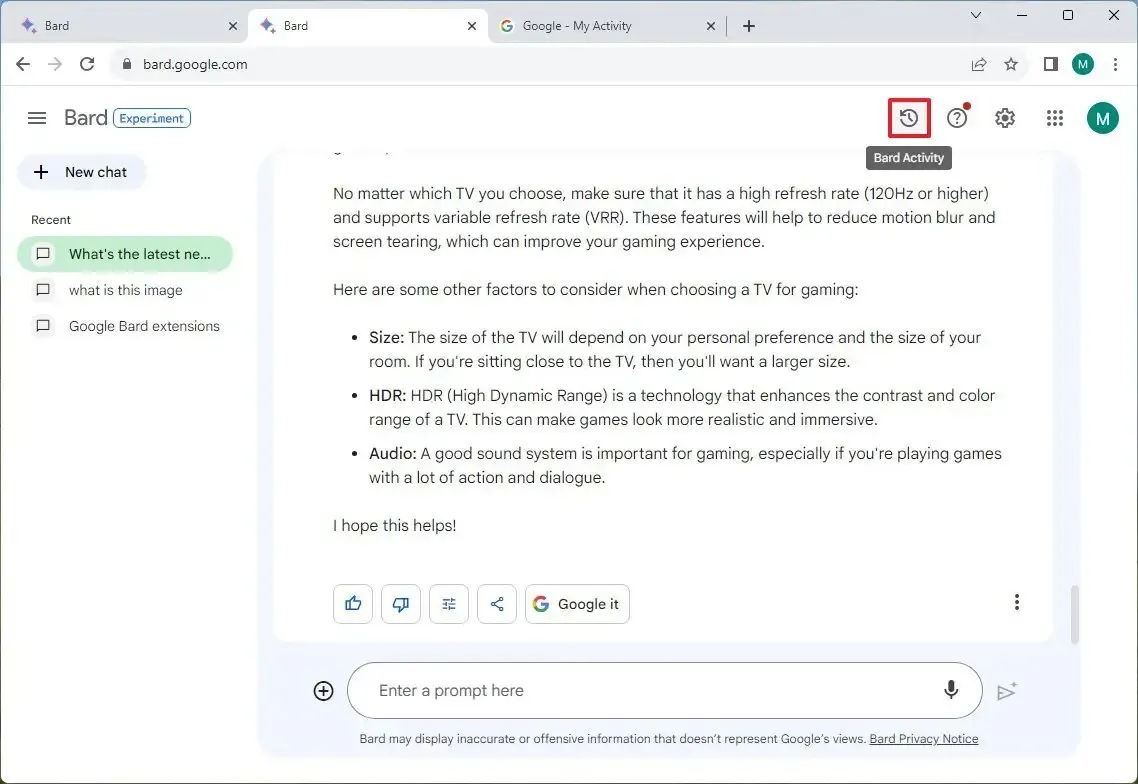
-
그런 다음 각 항목에 대해 “삭제” (X) 버튼을 클릭하거나 “삭제” 메뉴를 클릭하고 삭제할 기록 범위를 선택합니다. “전체 시간” 옵션 을 선택하면 Google Bard 활동의 전체 기록이 삭제됩니다.
빠른 팁: Google에서 이 정보를 저장하지 못하게 하려면 ‘음유시인 활동’을 클릭 하고 활동 토글 스위치를 끄세요.
-
(선택사항) 오른쪽 상단의 설정 (톱니바퀴) 버튼을 클릭하면 어두운 테마로 전환됩니다.
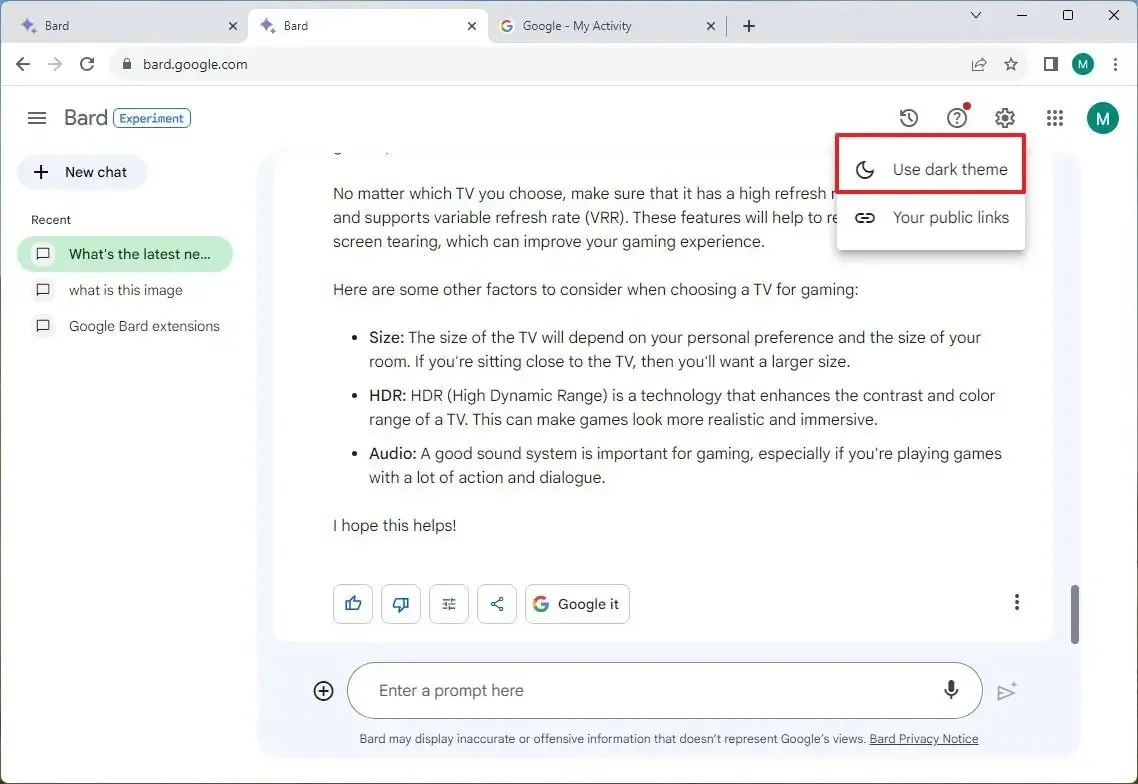
단계를 완료하면 Bard 사용에 대한 기본적인 이해가 이루어지며 기존 검색과의 차이점을 확인할 수 있습니다.
새로운 Google 챗봇은 검색 엔진이 아니라는 점을 기억하는 것이 중요합니다. AI는 웹의 정보를 사용하여 현재 및 기타 이벤트에 응답하더라도 지식을 기반으로 질문에 대한 답변만 제공합니다. 이 서비스를 이용하면 일반적으로 정보 출처에 대한 링크가 포함된 인용을 거의 찾을 수 없습니다.
또한 이 글을 쓰는 시점에서 Bard는 텍스트 형식의 질문에만 답변할 수 있습니다. AI를 사용하여 이미지나 다른 유형의 미디어 형식을 만들 수 없습니다.


답글 남기기